
Cet article explique avec vous comment VSCode peut introduire automatiquement les composants Vue et les modules Js. Les amis dans le besoin peuvent s'y référer.
Ajouter jsconfig.json dans le répertoire racine.
Vous devez jsconfig.jsonredémarrer la fenêtre VSCode après chaque modification
{ "include": [ "./src/**/*"
],
}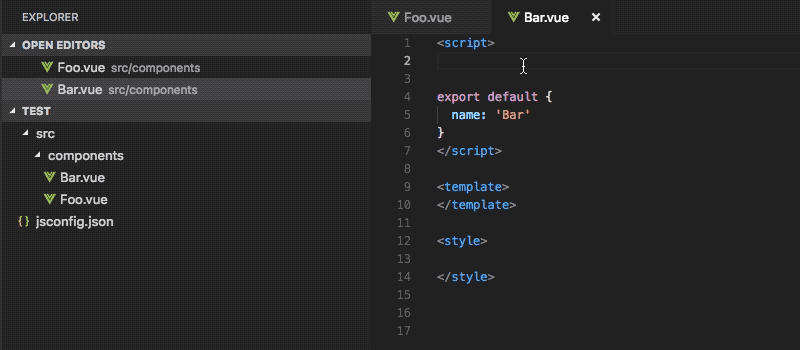
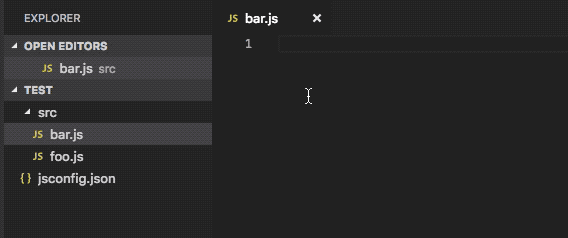
est le même que ci-dessus et doit être mis à jour jsconfig.json
{ "compilerOptions": { "baseUrl": ".", "paths": { "@/*": [ "./src/*"
]
},
}, "include": [ "./src/**/*",
],
}
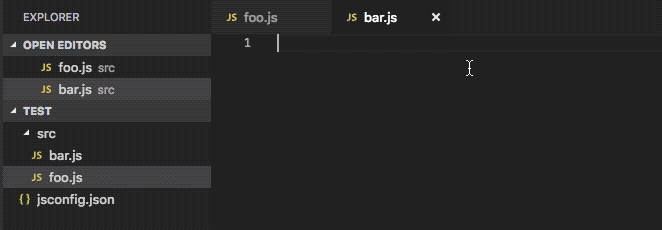
En prenant lodahs comme exemple, installez lodash : npm install lodash
Ajouter jsconfig.json
{ "compilerOptions": { "checkJs": true,
}, "include": [ "node_modules/lodash/*"
],
}Après avoir entré le mot-clé, cliquez sur l'ampoule d'invite (touche de raccourci : Ctrl/Command + .) et sélectionnez le JS module
Remarque :
checkJsCela peut provoquer des erreurs de syntaxe dans certains projets. Si des erreurs sont signalées, vous pouvez utiliser la méthode suivante comme alternative.

Npm Intellisense pour introduire automatiquement JS dans node_modulesInstallez l'extension VSCode : Npm Intellisense
ConfigurationNpm Intellisense
{ "npm-intellisense.scanDevDependencies": true, "npm-intellisense.importES6": true, "npm-intellisense.importQuotes": "'", "npm-intellisense.importLinebreak": ";\r\n", "npm-intellisense.importDeclarationType": "const",
}Commande de saisie VSCode (Ctrl/Command + Shift + P) : Après Npm Intellisense: Import module, sélectionnez importer Package
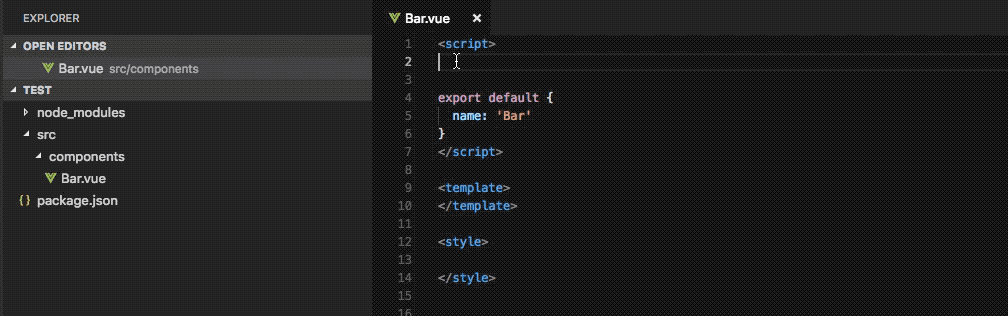
Après avoir introduit automatiquement les composants Vue et les modules JS, appuyez et maintenez Ctrl/Command et cliquez sur le chemin pour sauter directement dans ce fichier

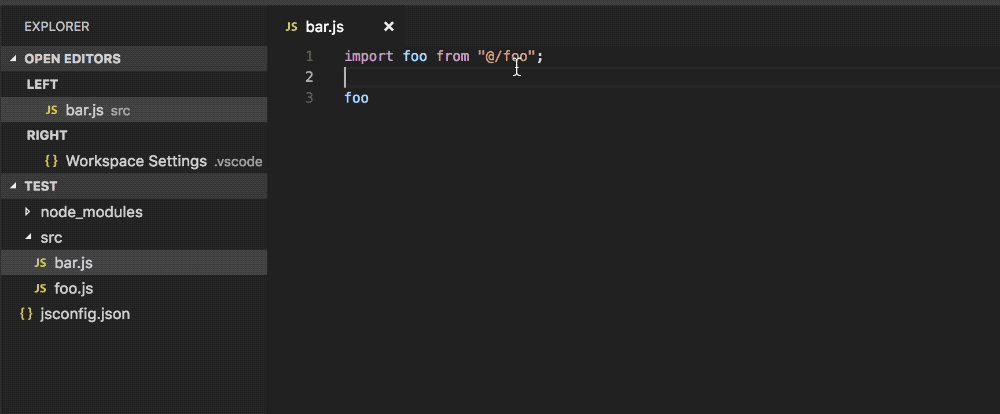
Recommandations associées :
Introduction d'instances de méthode js externes dans vue
Exemple détaillé de configuration vscode vue-cli eslint
Ce qui précède est le contenu détaillé de. pour plus d'informations, suivez d'autres articles connexes sur le site Web de PHP en chinois!
 Comment définir la zone de texte en lecture seule
Comment définir la zone de texte en lecture seule
 Comment ouvrir les autorisations de portée
Comment ouvrir les autorisations de portée
 Comment prendre des captures d'écran sur les téléphones mobiles Huawei
Comment prendre des captures d'écran sur les téléphones mobiles Huawei
 Quel est le système Honor ?
Quel est le système Honor ?
 Comment implémenter une liste chaînée en go
Comment implémenter une liste chaînée en go
 Comment accéder au site Web 404
Comment accéder au site Web 404
 Comment changer de ville sur Douyin
Comment changer de ville sur Douyin
 Comment supprimer vos propres œuvres sur TikTok
Comment supprimer vos propres œuvres sur TikTok